يتضمّن Firebase Studio واجهة مستندة إلى الويب تتيح لك إنشاء نماذج أولية بسرعة وإنشاء تطبيقات ويب متوافقة مع الذكاء الاصطناعي باستخدام طلبات متعدّدة الوسائط، بما في ذلك اللغة الطبيعية والصور وأدوات الرسم. يتوافق الوكيل مع تطبيقات Next.js، ومن المخطّط إتاحة منصات وأُطر أخرى في المستقبل.
وكيل إنشاء النماذج الأولية للتطبيقات هو سير عمل مبسط للتطوير بدون كتابة رموز برمجية، ويستخدم الذكاء الاصطناعي التوليدي لتطوير تطبيق ويب كامل الميزات يستند إلى الذكاء الاصطناعي الوكيل واختباره وتحسينه بشكل متكرر ونشره. يمكنك وصف فكرة تطبيقك بلغة طبيعية مع صورة اختيارية، وسينشئ الوكيل مخططًا تفصيليًا للتطبيق ورموزًا برمجية ومعاينة على الويب. للمساعدة في تطوير تطبيقك المتكامل ونشره، يمكن أن توفّر لك Firebase Studio الخدمات التالية تلقائيًا:
- إذا كان تطبيقك يستخدم الذكاء الاصطناعي: يضيف Firebase Studio واجهة برمجة التطبيقات Developer API إلى تطبيقك، مستفيدًا من إمكانات مسارات Genkit للعمل مع Gemini.Gemini يمكنك استخدام مفتاح Gemini API الخاص بك أو السماح لـ Firebase Studio بتوفير مشروع على Firebase ومفتاح Gemini API لك.
- إذا أردت نشر تطبيقك على الويب: تنشئ Firebase Studio مشروعًا وتوفّر طريقة سريعة لنشر تطبيقك باستخدام Firebase App Hosting.
يمكنك تحسين التطبيق باستخدام اللغة الطبيعية والصور وأدوات الرسم، وتعديل الرموز البرمجية مباشرةً، والتراجع عن التغييرات، ونشر التطبيق، وتتبُّع أدائه، كل ذلك من خلال Firebase Studio.
البدء
لبدء استخدام App Prototyping agent، اتّبِع الخطوات التالية:
سجِّل الدخول إلى حسابك على Google وافتح Firebase Studio.
في حقل إنشاء نموذج أولي لتطبيق باستخدام الذكاء الاصطناعي، صف فكرة تطبيقك بلغة طبيعية.
على سبيل المثال، يمكنك إدخال طلب مثل ما يلي لإنشاء تطبيق لإنشاء وصفات:
Use secure coding practices to create an error-free web app that lets users upload a photo or take a picture with their browser camera. The app identifies the food in the picture and generates a recipe and accompanying image that includes that food. If no food product is identified, generate a random dessert recipe.يمكنك تحميل صورة مصاحبة لطلبك. على سبيل المثال، يمكنك تحميل صورة تحتوي على نظام الألوان الذي تريد أن يستخدمه تطبيقك، ثم تطلب من Firebase Studio استخدامه. يجب أن يكون حجم الصور أقل من 3 ميغابايت.
انقر على إنشاء نموذج أوّلي باستخدام الذكاء الاصطناعي.
ينشئ وكيل تصميم نماذج التطبيقات مخططًا أوليًا للتطبيق استنادًا إلى طلبك، ويعرض اسمًا مقترحًا للتطبيق والميزات المطلوبة وإرشادات الأسلوب.
راجِع المخطط التفصيلي. أجرِ بعض التغييرات إذا لزم الأمر. على سبيل المثال، يمكنك تغيير اسم التطبيق المقترَح أو نظام الألوان باستخدام أحد الخيارات التالية:
انقر على تخصيص وعدِّل المخطط مباشرةً. أدخِل التغييرات وانقر على حفظ.
في حقل وصف... في جزء المحادثة، أضِف أسئلة توضيحية وسياقًا. يمكنك أيضًا تحميل صور إضافية.
انقر على إنشاء نموذج أولي لهذا التطبيق.
يبدأ وكيل إنشاء النماذج الأوّلية للتطبيقات في كتابة الرمز البرمجي لتطبيقك.
- إذا كان تطبيقك يستخدم الذكاء الاصطناعي، سيُطلب منك إضافة مفتاح Gemini API أو إنشاؤه. إذا نقرت على "إنشاء تلقائي"، سيوفّر App Prototyping agent مشروعًا على Firebase ومفتاح Gemini API لك.
الاختبار والتنقيح وتصحيح الأخطاء والتكرار
بعد إنشاء التطبيق الأوّلي، يمكنك اختباره وتحسينه وتصحيح أخطائه وتكرار هذه العملية.
مراجعة تطبيقك والتفاعل معه: بعد اكتمال عملية إنشاء الرمز، ستظهر معاينة لتطبيقك. يمكنك التفاعل مع المعاينة مباشرةً لاختبارها. يمكنك الاطّلاع على مزيد من المعلومات في مقالة معاينة تطبيقك.
إضافة Cloud Firestore وFirebase Authentication: خلال مرحلة التكرار، يمكنك أن تطلب من App Prototyping agent إضافة مصادقة المستخدم وقاعدة بيانات باستخدام Cloud Firestore وFirebase Authentication. على سبيل المثال، يمكنك منح المستخدمين القدرة على حفظ الوصفات وتنزيلها من خلال طلب مثل ما يلي:
Add user authentication to the app. Authenticated users can: - Download the recipe and its generated image as a PDF (Print). - Save the recipe as public or private and make accessible to a search feature. For now, just save the text, not the image, to the database. Important: Only authenticated users can download the PDF.إصلاح أي أخطاء عند حدوثها: في معظم الحالات، يطلب منك App Prototyping agent إصلاح أي أخطاء تظهر. انقر على إصلاح الخطأ للسماح له بمحاولة إصلاحه.
إذا تلقّيت أخطاء لم يُطلب منك إصلاحها تلقائيًا، انسخ الخطأ وأي سياق ذي صلة (على سبيل المثال، "هل يمكنك إصلاح هذا الخطأ في رمز تهيئة Firebase؟") في نافذة المحادثة وأرسِله إلى Gemini.
الاختبار والتكرار باستخدام اللغة الطبيعية: اختبِر تطبيقك بالكامل واستخدِم App Prototyping agent لتكرار الرمز البرمجي والمخطط إلى أن تصبح راضيًا عنهما.
أثناء التواجد في Prototyper view, you can also use the following features:
انقر على
 إضافة تعليق توضيحي للرسم مباشرةً على نافذة "المعاينة". استخدِم أدوات الأشكال والصور والنصوص المتاحة، بالإضافة إلى طلب نصي اختياري، لوصف ما تريد أن تغيّره App Prototyping agent بشكل مرئي.
إضافة تعليق توضيحي للرسم مباشرةً على نافذة "المعاينة". استخدِم أدوات الأشكال والصور والنصوص المتاحة، بالإضافة إلى طلب نصي اختياري، لوصف ما تريد أن تغيّره App Prototyping agent بشكل مرئي.انقر على
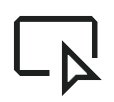 اختيار لاختيار عنصر معيّن وإدخال تعليمات
لـ App Prototyping agent. يتيح لك ذلك استهداف رمز أو زر أو جزء من النص أو عنصر آخر بسرعة. عند النقر على صورة، يمكنك أيضًا البحث عن صورة مخزّنة واختيارها من Unsplash.
اختيار لاختيار عنصر معيّن وإدخال تعليمات
لـ App Prototyping agent. يتيح لك ذلك استهداف رمز أو زر أو جزء من النص أو عنصر آخر بسرعة. عند النقر على صورة، يمكنك أيضًا البحث عن صورة مخزّنة واختيارها من Unsplash.
يمكنك اختياريًا النقر على
مشاركة رابط المعاينة لمشاركة تطبيقك بشكل علني ومؤقت باستخدام Firebase Studio المعاينات العلنية.
إنشاء مشروع على Firebase: يوفّر وكيل إنشاء نماذج التطبيقات مشروعًا على Firebase نيابةً عنك عند إجراء ما يلي:
- إنشاء مفتاح Gemini API تلقائيًا
- طلب ربط تطبيقك بمشروع على Firebase
- طلب المساعدة في ربط تطبيقك بخدمات Firebase، مثل Cloud Firestore أو Firebase Authentication
- انقر على الزر نشر وأعِدّ Firebase App Hosting.
لتغيير مشروع Firebase المرتبط بمساحة عملك، اطلب من App Prototyping agent استخدام رقم تعريف المشروع الذي تريد استخدامه بدلاً من ذلك. على سبيل المثال، "التبديل إلى مشروع Firebase الذي يحمل المعرّف
<your-project-id>".اختبار التطبيق والتحقّق من قواعد قاعدة بيانات Cloud Firestore: في لوحة معاينة التطبيق، حمِّل صورة تعرض أطعمة مختلفة لاختبار قدرة تطبيقك على تحديد المكوّنات وإنشاء الوصفات وحفظها.
تسجيل الدخول بصفتك مستخدمين مختلفين وإنشاء وصفات: تأكَّد من أنّ المستخدمين الذين تمّت مصادقتهم يمكنهم الاطّلاع على وصفاتهم الخاصة، وأنّ جميع المستخدمين يمكنهم الاطّلاع على الوصفات العامة.
عندما تطلب من App Prototyping agent إضافة Cloud Firestore، سيكتب App Prototyping agent قواعد بيانات Cloud Firestore وينشرها نيابةً عنك. راجِع القواعد في Firebase وحدة التحكّم.
تصحيح الأخطاء وإجراء تحسينات متلاحقة مباشرةً في الرمز: انقر على
التبديل إلى "الرمز" لفتح طريقة عرض Code، حيث يمكنك الاطّلاع على جميع ملفات تطبيقك وتعديل الرمز مباشرةً. يمكنك العودة إلى Prototyper mode at any time.
أثناء استخدام عرض Code، يمكنك أيضًا الاستفادة من الميزات المفيدة التالية:
Firebase Studioميزات تصحيح الأخطاء وإعداد التقارير المضمّنة لفحص تطبيقك وتصحيح أخطائه وتدقيقه.
مساعدة الذكاء الاصطناعي باستخدام Gemini إما بشكل مضمّن في الرمز أو باستخدام Gemini الدردشة التفاعلية (كلاهما متاحان تلقائيًا). يمكن للمحادثة التفاعلية تشخيص المشاكل وتقديم حلول وتشغيل أدوات للمساعدة في إصلاح تطبيقك بشكل أسرع. للوصول إلى المحادثة، انقر على رمز المحادثةGemini في أسفل مساحة العمل.
يمكنك الوصول إلى Firebase Local Emulator Suite لعرض بيانات قاعدة البيانات والمصادقة. لفتح المحاكي في مساحة العمل، اتّبِع الخطوات التالية:
انقر على
التبديل إلى "الرمز" وافتح إضافة Firebase Studio (
Ctrl+',Ctrl+'أوCmd+',Cmd+'على أجهزة MacOS).انتقِل إلى منافذ الخلفية ووسِّعها.
في عمود الإجراءات الذي يتوافق مع المنفذ 4000، انقر على فتح في نافذة جديدة.
اختبار أداء ميزة الذكاء الاصطناعي التوليدي وقياسه: يمكنك استخدام واجهة مستخدم Genkit للمطوّرين لتشغيل مسارات الذكاء الاصطناعي في Genkit واختبارها وتصحيح أخطائها والتفاعل مع نماذج مختلفة وتحسين طلباتك وغير ذلك.
لتحميل مسارات Genkit في واجهة مستخدم Genkit Developer وبدء الاختبار:
من الوحدة الطرفية في مساحة عمل Firebase Studio، شغِّل الأمر التالي للحصول على مفتاح Gemini API وبدء خادم Genkit:
npm run genkit:watchانقر على رابط واجهة مستخدم Genkit Developer. تُفتح واجهة مستخدم Genkit للمطوّرين في نافذة جديدة تعرض مسارات العمل والطلبات والمضمّنات ومجموعة من النماذج المختلفة المتاحة.
يمكنك الاطّلاع على مزيد من المعلومات حول واجهة مستخدم Genkit للمطوّرين في أدوات Genkit للمطوّرين.
نشر تطبيقك باستخدام Firebase App Hosting
بعد اختبار تطبيقك والتأكّد من أنّه يلبي احتياجاتك في مساحة العمل، يمكنك نشره على الويب باستخدام Firebase App Hosting.
عند إعداد App Hosting، تنشئ Firebase Studio مشروعًا على Firebase لك (إذا لم يتم إنشاء مشروع من قبل من خلال إنشاء مفتاح Gemini API تلقائيًا أو خدمات أخرى في الخلفية) وترشدك خلال عملية ربط حساب Cloud Billing.
لنشر تطبيقك، اتّبِع الخطوات التالية:
انقر على نشر لإعداد مشروعك على Firebase ونشر تطبيقك. سيظهر الجزء نشر تطبيقك.
في خطوة مشروع Firebase، تعرض App Prototyping agent مشروع Firebase المرتبط بمساحة العمل. إذا لم يكن هناك مشروع على Firebase، تنشئ App Prototyping agent مشروعًا جديدًا لك. انقر على التالي للمتابعة.
في خطوة ربط حساب Cloud Billing، اختَر أحد الخيارَين التاليَين:
اختَر حساب Cloud Billing الذي تريد ربطه بمشروعك على Firebase.
إذا لم يكن لديك حساب Cloud Billing أو أردت إنشاء حساب جديد، انقر على إنشاء حساب Cloud Billing. سيؤدي ذلك إلى فتح وحدة تحكّم Google Cloud، حيث يمكنك إنشاء حساب جديد Cloud Billing. بعد إنشاء الحساب، ارجع إلى Firebase Studio واختَر الحساب من قائمة ربط Cloud Billing.
انقر على التالي. يربط Firebase Studio حساب الفوترة بالمشروع المرتبط بمساحة العمل، والذي تم إنشاؤه إما عند إنشاء مفتاح Gemini API تلقائيًا أو عند النقر على نشر.
انقر على إعداد الخدمات. يبدأ وكيل إنشاء النماذج الأولية للتطبيقات في توفير خدمات Firebase.
انقر على النشر الآن. Firebase Studio تُعدّ خدمات Firebase ثم تبدأ طرح App Hosting. قد يستغرق اكتمال هذا الإجراء عدّة دقائق. لمزيد من المعلومات حول ما يحدث في الخلفية، اطّلِع على عملية إنشاء App Hosting.
عند اكتمال خطوة النشر، ستظهر نظرة عامة على التطبيق مع عنوان URL وإحصاءات التطبيق المستندة إلى إمكانية المراقبة في App Hosting. لاستخدام نطاق مخصّص (مثل example.com أو app.example.com) بدلاً من النطاق الذي أنشأته Firebase، يمكنك إضافة نطاق مخصّص في وحدة تحكّم Firebase.
لمزيد من المعلومات حول App Hosting، يُرجى الاطّلاع على التعرّف على App Hosting وطريقة عملها.
تأمين تطبيقك باستخدام Firebase App Check وreCAPTCHA Enterprise
إذا كنت قد أدمجت خدمات Firebase أو Google Cloud في تطبيقك، تساعدك Firebase App Check في حماية الخلفيات الخاصة بتطبيقك من إساءة الاستخدام من خلال منع العملاء غير المصرّح لهم من الوصول إلى موارد Firebase. تعمل هذه الخدمة مع خدمات Google (بما في ذلك خدمات Firebase وGoogle Cloud) والخوادم الخلفية المخصّصة للحفاظ على أمان مواردك.
ننصحك بإضافة App Check إلى أي تطبيق تنشره بشكل علني لحماية موارد الخلفية من إساءة الاستخدام.
يرشدك هذا القسم إلى كيفية إعداد App Check ضِمن Firebase Studio باستخدام reCAPTCHA Enterprise لتطبيق ويب أنشأه App Prototyping agent، ولكن يمكنك إعداد App Check ضِمن أي تطبيق يستخدم خدمات Firebase ويمكنه استخدام موفّري خدمات مخصّصين. يمكنك الاطّلاع على مزيد من المعلومات على Firebase App Check.
توفّر خدمة reCAPTCHA Enterprise ما يصل إلى 10,000 تقييم بدون أي تكلفة.
الخطوة 1: إعداد reCAPTCHA Enterprise لتطبيقك
افتح قسم reCAPTCHA Enterprise في وحدة تحكّم Google Cloud.
اختَر اسم مشروعك على Firebase من أداة اختيار المشاريع في Google Cloud console.
إذا طُلب منك تفعيل reCAPTCHA Enterprise API، عليك إجراء ذلك.
انقر على البدء وأضِف اسمًا معروضًا لمفتاح الموقع الإلكتروني الخاص بخدمة reCAPTCHA.
اقبل مفتاح نوع التطبيق التلقائي Web.
انقر على إضافة نطاق وأضِف نطاقًا. عليك إضافة نطاقك App Hosting (مثلاً،
studio--PROJECT_ID.REGION.hosted.app) وأي نطاقات مخصّصة تستخدمها أو تخطّط لاستخدامها مع تطبيقك.انقر على الخطوة التالية.
اترك المربّع بجانب هل ستستخدم اختبارات التحقّق؟ بدون تحديد.
انقر على إنشاء مفتاح.
انسخ رقم تعريف المفتاح واحفظه، ثم انتقِل إلى ضبط App Check.
الخطوة 2: إعداد App Check
افتح Firebaseوحدة تحكّم وانقر على إنشاء > App Check من قائمة التنقّل.
انقر على البدء، ثم انقر على تسجيل بجانب تطبيقك.
انقر لتوسيع ReCAPTCHA والصِق معرّف المفتاح الذي أنشأته لخدمة reCAPTCHA Enterprise.
انقر على حفظ.
الخطوة 3: إضافة App Check إلى الرمز
ارجع إلى Firebase Studio وفي العرض Code، أضِف مفتاح الموقع الإلكتروني الذي أنشأته إلى ملف
.env:NEXT_PUBLIC_RECAPTCHA_SITE_KEY=RECAPTCHA_SITE_KEYإذا لم تكن قد حفظت إعدادات Firebase في
.env، احصل عليها باتّباع الخطوات التالية:من Firebase وحدة التحكّم، افتح إعدادات المشروع وابحث عن المعرّف في القسم الذي يتوافق مع تطبيقك.
من "مبنى الركاب" في العرض Code:
- سجِّل الدخول إلى Firebase:
firebase auth login - اختَر مشروعك:
firebase use FIREBASE_PROJECT_ID - احصل على إعدادات Firebase:
firebase apps:sdkconfig
- سجِّل الدخول إلى Firebase:
أضِف الإعدادات إلى ملف
.envلكي يظهر على النحو التالي:NEXT_PUBLIC_FIREBASE_API_KEY=FIREBASE_API_KEY NEXT_PUBLIC_FIREBASE_AUTH_DOMAIN=FIREBASE_AUTH_DOMAIN NEXT_PUBLIC_FIREBASE_PROJECT_ID=FIREBASE_PROJECT_ID NEXT_PUBLIC_FIREBASE_STORAGE_BUCKET=FIREBASE_STORAGE_BUCKET NEXT_PUBLIC_FIREBASE_MESSAGING_SENDER_ID=FIREBASE_MESSAGING_SENDER_ID NEXT_PUBLIC_FIREBASE_APP_ID=FIREBASE_APP_ID NEXT_PUBLIC_RECAPTCHA_SITE_KEY=RECAPTCHA_SITE_KEYأضِف App Check إلى رمز تطبيقك. يمكنك أن تطلب من Gemini إضافة App Check مع reCAPTCHA Enterprise إلى تطبيقك (احرص على تحديد "reCAPTCHA Enterprise" والتحقّق من ذلك)، أو اتّباع الخطوات الواردة في بدء App Check.
أعِد نشر موقعك الإلكتروني على App Hosting. جرِّب اختبار ميزات قاعدة البيانات والمصادقة لإنشاء بعض البيانات.
تأكَّد من أنّ App Check يتلقّى الطلبات في وحدة تحكّم Firebase من خلال فتح إنشاء > App Check.
انقر على Cloud Firestore لفحصها. بعد التأكّد من وصول الطلبات، انقر على فرض لفرض App Check.
كرِّر عملية إثبات الأهلية وفرضها لحساب Firebase Authentication.
إذا أردت تشغيل تطبيقك في بيئة لا تصنّفها App Check عادةً على أنّها صالحة، مثل بيئة محلية أثناء التطوير أو من بيئة دمج مستمر (CI)، بعد تسجيل تطبيقك في App Check، يمكنك إنشاء إصدار تصحيح أخطاء من تطبيقك يستخدم موفّر تصحيح الأخطاء في App Check بدلاً من موفّر تصديق حقيقي. يمكنك الاطّلاع على مزيد من المعلومات في استخدام App Check مع موفّر تصحيح الأخطاء في تطبيقات الويب.
مراقبة تطبيقك
تقدّم لوحة نظرة عامة على التطبيق في Firebase Studio المقاييس والمعلومات الرئيسية حول تطبيقك، ما يتيح لك مراقبة أداء تطبيقك على الويب باستخدام أدوات المراقبة المضمّنة في App Hosting. بعد طرح موقعك الإلكتروني، يمكنك الوصول إلى النظرة العامة من خلال النقر على نشر. من هذا اللوحة، يمكنك:
- انقر على نشر لإصدار نسخة جديدة من تطبيقك.
- شارِك رابط تطبيقك أو افتح تطبيقك مباشرةً في زيارة تطبيقك.
- راجِع ملخّصًا لأداء تطبيقك خلال آخر 7 أيام، بما في ذلك إجمالي عدد الطلبات وحالة آخر طرح. انقر على عرض التفاصيل للوصول إلى المزيد من المعلومات في وحدة تحكّمFirebase.
- اطّلِع على رسم بياني يوضّح عدد الطلبات التي تلقّاها تطبيقك خلال آخر 24 ساعة، مع تقسيمها حسب رمز حالة HTTP.
- يمكنك الاطّلاع على حالة تفعيل خدمات Firebase، مثل Firebase Authentication وCloud Firestore.
في حال إغلاق لوحة "نظرة عامة على التطبيق"، يمكنك إعادة فتحها في أي وقت من خلال النقر على نشر.
يمكنك الاطّلاع على مزيد من المعلومات حول إدارة عمليات الطرح ومراقبتها في مقالة إدارة عمليات الطرح والإصدارات.App Hosting
التراجع عن عملية النشر
إذا كنت قد نشرت إصدارات متتالية من تطبيقك على App Hosting، يمكنك العودة إلى أحد الإصدارات السابقة. يمكنك أيضًا إزالتها.
للتراجع عن نشر موقع إلكتروني:
ابحث عن الخلفية البرمجية لتطبيقك، وانقر على عرض، ثم على عمليات الطرح.
بجانب عملية النشر التي تريد الرجوع إليها، انقر على المزيد ، ثم اختَر الرجوع إلى هذا الإصدار وأكِّد اختيارك.
يمكنك الاطّلاع على مزيد من المعلومات في مقالة إدارة عمليات الطرح والإصدارات.
لإزالة نطاق App Hosting من الويب، اتّبِع الخطوات التالية:
من Firebase وحدة التحكّم، افتح App Hosting، ثم انقر على عرض في قسم تطبيق Firebase Studio.
في قسم معلومات الخلفية، انقر على إدارة. يتم تحميل صفحة النطاقات.
بجانب نطاقك، انقر على المزيد ، ثم اختَر إيقاف النطاق وأكِّد ذلك.
سيؤدي ذلك إلى إزالة نطاقك من الويب. لإزالة App Hosting الخلفية بالكامل، اتّبِع التعليمات الواردة في حذف خلفية.
استخدام Genkit Monitoring لميزاتك التي تم نشرها
يمكنك مراقبة خطوات ميزة Genkit ومدخلاتها ومخرجاتها من خلال تفعيل القياس عن بُعد في رمز سير عمل الذكاء الاصطناعي. تتيح لك ميزة القياس عن بُعد في Genkit مراقبة أداء واستخدام مسارات الذكاء الاصطناعي. يمكن أن تساعدك هذه البيانات في تحديد المجالات التي تحتاج إلى تحسين، وتحديد وحلّ المشاكل، وتحسين الطلبات والمسارات لتحقيق أداء أفضل وفعالية أكبر من حيث التكلفة، وتتبُّع استخدام المسارات بمرور الوقت.
لإعداد عملية المراقبة في Genkit، عليك إضافة بيانات القياس عن بُعد إلى مسارات الذكاء الاصطناعي في Genkit، ثم عرض النتائج في وحدة تحكّم Firebase.
الخطوة 1: إضافة بيانات القياس عن بُعد إلى رمز سير عمل Genkit في Firebase Studio
لإعداد المراقبة في الرمز البرمجي، اتّبِع الخطوات التالية:
إذا لم تكن في طريقة عرض Code، انقر على
التبديل إلى "الرمز" لفتحها.
تحقَّق من
package.jsonللتأكّد من إصدار Genkit المثبَّت.افتح نافذة Terminal (
Ctrl-Shift-CأوCmd-Shift-Cفي نظام التشغيل MacOS).انقر داخل نافذة الوحدة الطرفية وثبِّت مكوّن Firebase الإضافي باستخدام الإصدار المتوافق مع ملف
package.json. على سبيل المثال، إذا كانت حِزم Genkit فيpackage.jsonبالإصدار 1.0.4، عليك تنفيذ الأمر التالي لتثبيت المكوّن الإضافي:npm i --save @genkit-ai/firebase@1.0.4من المستكشف، وسِّع
src > ai > flows. يظهر ملف واحد أو أكثر من ملفات TypeScript التي تحتوي على تدفّقات Genkit في المجلدflows.انقر على أحد مسارات الإحالة الناجحة لفتحه.
في أسفل قسم عمليات الاستيراد في الملف، أضِف ما يلي لاستيراد
FirebaseTelemetryوتفعيله:import { enableFirebaseTelemetry } from '@genkit-ai/firebase'; enableFirebaseTelemetry();
الخطوة 2: إعداد الأذونات
Firebase Studio فعّلنا واجهات برمجة التطبيقات المطلوبة لك عند إعداد مشروعك على Firebase، ولكن عليك أيضًا منح الأذونات لحساب خدمة App Hosting.
لإعداد الأذونات، اتّبِع الخطوات التالية:
افتح Google Cloud وحدة تحكّم إدارة الهوية وإمكانية الوصول واختَر مشروعك، ثم امنح الأدوار التالية لحساب خدمة App Hosting:
- أداة كتابة مقاييس المراقبة (
roles/monitoring.metricWriter) - Cloud Trace Agent (
roles/cloudtrace.agent) - أداة كتابة السجلات (
roles/logging.logWriter)
- أداة كتابة مقاييس المراقبة (
أعِد نشر تطبيقك في App Hosting.
بعد اكتمال عملية النشر، حمِّل تطبيقك وابدأ استخدامه. بعد خمس دقائق، من المفترض أن يبدأ تطبيقك في تسجيل بيانات القياس عن بُعد.
الخطوة 3: مراقبة ميزات الذكاء الاصطناعي التوليدي في وحدة تحكّم Firebase
عند ضبط بيانات القياس عن بُعد، تسجّل Genkit عدد الطلبات وحالات النجاح ووقت الاستجابة لجميع تدفقاتك، كما تجمع Genkit مقاييس الثبات وتعرض رسومات بيانية تفصيلية وتسجّل عمليات التتبُّع التي تم التقاطها لكل تدفق محدّد.
لمراقبة ميزات الذكاء الاصطناعي التي تم تنفيذها باستخدام Genkit، اتّبِع الخطوات التالية:
بعد خمس دقائق، افتح Genkit في وحدة تحكّم Firebase وراجِع طلبات Genkit وردودها.
يجمع Genkit مقاييس الثبات التالية:
- إجمالي الطلبات: إجمالي عدد الطلبات التي تلقّاها مسارك.
- معدّل النجاح: النسبة المئوية للطلبات التي تمت معالجتها بنجاح.
- وقت الاستجابة في الشريحة المئوية الخامسة والتسعين: هو وقت الاستجابة في الشريحة المئوية الخامسة والتسعين لسير العمل، أي الوقت الذي تستغرقه معالجة% 95 من الطلبات.
استخدام الرموز المميزة:
- الرموز المميزة للإدخال: عدد الرموز المميزة المُرسَلة إلى النموذج في الطلب
- الرموز المميزة الناتجة: عدد الرموز المميزة التي أنشأها النموذج في الرد.
استخدام الصور:
- الصور المدخلة: عدد الصور المُرسَلة إلى النموذج في الطلب
- الصور الناتجة: عدد الصور التي أنشأها النموذج في الردّ.
في حال توسيع مقاييس الثبات، تتوفّر رسومات بيانية مفصّلة:
- حجم الطلبات بمرور الوقت
- معدّل النجاح بمرور الوقت
- رموز الإدخال والإخراج المميزة بمرور الوقت
- زمن الاستجابة (الشريحة المئوية الخامسة والتسعون والشريحة المئوية الخمسون) بمرور الوقت
يمكنك الاطّلاع على مزيد من المعلومات عن Genkit على Genkit.
الخطوات التالية
- تطوير تطبيق ويب متكامل ونشره ومراقبته باستخدام Firebase Studio
- تطوير التطبيقات باستخدام أي إطار عمل مع نموذج أو حل

